
Kindle出版をiPhoneだけで出版する方法【わかりやすい画像で説明】
れおるーくです。
この記事は、私が普段Kindle出版で活用してる、iPhoneだけで出版する方法についてまとめたものです。
ボクがこの方法でやり始めてから、2ヶ月で9冊サクサクと出版しており、わりと有益な内容なので有料で販売することにしました。
Kindle出版してみたいけど、パソコンがないから…とあきらめていた人や、出版するのって凄く難しそう…っていうイメージを持っている人に読んでもらいたい記事です。
iPhoneだけで自分で出版できるんだ!と思えてもらえるように、出来るだけわかりやすく画像を使って手順をまとめてみました。
このやり方を始めてから、自分でも驚くほど簡単に出版できるようになったので、初心者の方でも始めやすいと思います。
20部限定、「100円」
20部限定で100円でのご案内となります。マーケティングも兼ねたテスト販売なので、ガチで20部限定で大奉仕してみました。
売り切れ次第、値段は上げていきます。
それと、お伝えしたいことがあります。
下記の2つです。
/
・noteを読んだあと必ず出版チャレンジしてほしい
・最初から完璧目指さなくていいです
\
まずこのnoteを読んだあと、必ずKindle出版をチャレンジしてほしいです。というのも、人生何が起こるか誰もわからないからです。しかも、うまくいくかどうかなんて、やってみないとわからない。
でもやらないと、答えなんていつまでもわからないからです。
Kindle出版は、無料で出版できるので、リスクの心配なくチャレンジができます。
特にブログのように、立ち上がりがハードな経験をすでにされている方は、Kindle出版がわりとイージーに感じるので、この点はご期待くださいね。
次によくある話ですが、完璧なものを書こうと思うほど、最初の一文が書けなくて、進まないことってありますよね。
はっきり言って、完璧な本なんてありえないんですよね。
プロの作家でも、誰も満足する人なんていないですよ。
なぜなら、常に成長している人ほど、過去の作品に満足しないから。
ということは、成長する人は完璧なんてありえないってこと。
逆にいうと、どんなに頑張っても完璧じゃないのなら、えいやっ!って始めちゃっても同じなんです。
「趣味で本を出したいな」っていう感じから始めても、全然いいと思いますよ。
ちょっと気楽になってもらえましたかね(^^)
では、始めましょう。
★超簡単iPhoneで出版する方法
これ、実際にやってみると、ほんとすごい時代になったなって思うんです。
意外に、iPhoneでKindle出版できるってことを知らない人が多いんですよね。
昔のボクもそうでしたけど、パソコンがないとできないというイメージが強くあるようですし、Kindle出版用のファイル形式への変換など、とても難しい作業が必要という思い込みもあるようです。
しかし、iPhoneなら、いとも簡単に出版できるということをお伝えしたいですね。
まず最初ですが、Kindle出版するためには、KDPのアカウント作成をしておく必要があります。
これはググってみるとすぐに方法が見つかりますが、下記のボクのブログで、KDPのアカウント登録の一番わかりやすかった記事を紹介しているので、参考にしてアカウント作成を完了させましょう。
★ボクがiPhoneで電子書籍を作成するやり方
当たり前の話ですが、本を書かないと出版できませんよね。
ここでは、iPhoneユーザーならではの執筆のコツなんかもお伝えしようかなと思います。
iPhoneで簡単にKindle出版できる最大の理由が、「Pages」というアプリにあります。
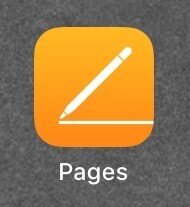
iPhoneユーザーなら、最初から入っているアプリなのですが、使っていない人が多いかもしれません。
ボクも執筆するまで、使用していませんでした(^^)
この「Pages」というアプリが神アプリでして、Kindle出版に最適なファイル形式であるEPUBファイルに、簡単に変換してくれる凄いやつなんです。
★電子書籍フォーマット変換方法について
いざ始めようとしたときに苦労するのが、KDPで出版できる電子書籍フォーマットへの変換です。
Kindle出版では、出版できる書式が決まっていて、KDPではその適した書式へ変換するツールがあるんですが、海外と共通でサービスを提供しているためなのか、非常にわかりにくいです。
PCユーザーの場合、ここでつまづく人も結構多いんじゃないでしょうか?
iPhoneではサポートされていないツールもあり、すべて試したわけではないのですが、かなり手強いです。
もう少し、日本のユーザーにも優しくしてほしいものですね。
KDPでは、次の書式で出版できるようになっています。
●推奨されるファイル形式
・Microsoft Word (DOC/DOCX)
・EPUB
●サポートされているファイル形式
・HTML (ZIP、HTM、または HTML)
・MOBI
・リッチ テキスト フォーマット (RTF)
・プレーン テキスト (TXT)
・Adobe PDF (PDF)
推奨されている形式と、サポートはされているけれど、推奨じゃない扱いがあるんですね。
ボクも過去、いろんな形式でチャレンジしてみましたが、推奨されるのがなぜなのかわかりました。
結局、Kindleの電子書籍用タブレットで読むことに特化した形式を推奨してあるんですね。
結論をいうとiPhoneの場合は、その中でもEPUBとの相性が良いことがわかりました。
Pagesというアプリのおかげです。
このアプリだけで、電子書籍の執筆からEPUBファイル形式への変換も簡単にできるのです。
簡単に説明しますと、次の2ステップで完了します。
❶文章を書き終えたら「書き出し」を押す


❷変換したい書式を選択するだけで自動変換してくれる

たったこれだけで、Kindleの電子書籍を出版するためのファイル形式に変換できるんです。
まさしく神アプリです。
この有料級のアプリを、iPhoneユーザーは無料で使えるんですよ。
これだけで、出版のハードルがガクンと下がります。
iPhoneユーザーなら出版しないともったいないですよ。
それでは、ここからはKindle出版の3つのSTEPに沿って手順をご説明しますね。
よろしければサポートお願い致します!いただいたサポートは、エレとジラの作品制作などの活動費に利用させていただきます!
![[れおるーく]iPadで夢を叶えた Kindle作家](https://assets.st-note.com/production/uploads/images/34554441/profile_7733984fb8aee8f832417f8d7367a9cf.png?width=60)
